完整的金文老师的VB笔记.docx
《完整的金文老师的VB笔记.docx》由会员分享,可在线阅读,更多相关《完整的金文老师的VB笔记.docx(142页珍藏版)》请在冰点文库上搜索。
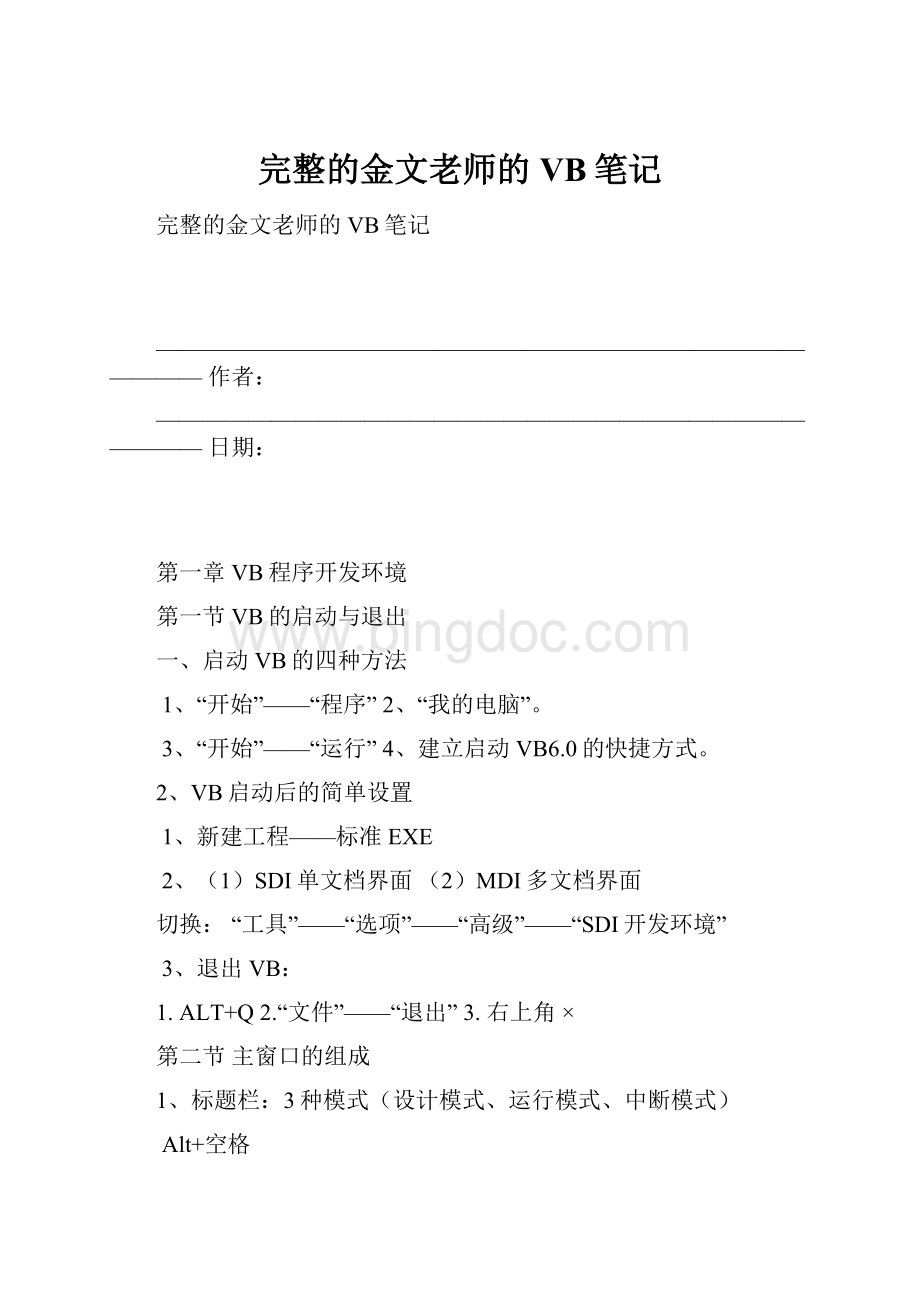
完整的金文老师的VB笔记
完整的金文老师的VB笔记
————————————————————————————————作者:
————————————————————————————————日期:
第一章VB程序开发环境
第一节VB的启动与退出
一、启动VB的四种方法
1、“开始”——“程序”2、“我的电脑”。
3、“开始”——“运行”4、建立启动VB6.0的快捷方式。
2、VB启动后的简单设置
1、新建工程——标准EXE
2、
(1)SDI单文档界面
(2)MDI多文档界面
切换:
“工具”——“选项”——“高级”——“SDI开发环境”
3、退出VB:
1.ALT+Q2.“文件”——“退出”3.右上角×
第二节主窗口的组成
1、标题栏:
3种模式(设计模式、运行模式、中断模式)
Alt+空格
2、菜单栏:
(13个)
(1)菜单的分类
1.直接执行:
菜单后没有任何标志
2.弹出对话框:
有省略号,单击可以弹出一个对话框
3.下一级菜单:
后面有小三角,有下一级菜单
2)进入菜单栏的方法
1.用鼠标
2.用键盘①用alt或F10键先激活菜单栏,然后用光标选择
②alt+激活键
注:
如果打开不需要的菜单,或者执行菜单命令时打开了不需要的对话框,可用esc键关闭。
3)快捷键:
新建工程:
ctrl+N打开工程:
ctrl+O保存工程:
ctrl+S
3、工具栏
(1)工具栏的分类:
4种。
编辑、标准、窗体编辑器和调试
菜单栏下的为标准工具栏
(2)工具栏的形式:
固定,浮动
4.快捷键:
ctrl+x剪切Ctrl+c复制Ctrl+v粘贴
第三节其他窗口
(1)窗体设计器窗口
1、简称窗体(From),是应用程序最终面向用户的窗口,他对应于应用程序的运行结果。
2、清除或者改变窗体中像素点的距离:
“工具”——“选项”——“通用”
(2)工程资源管理器窗口
1、在工程资源管理器窗口中,含有建立一个应用程序所需要的文件的清单。
工程资源管理器窗口中的文件可以分为6类,即窗体文件(.frm)、程序模块文件/标准模块文件(.bas)、类模块文件(.cls)、工程文件(.vbp)、工程组文件(.vbg)和资源文件(.res)。
其中工程文件最常用,窗体,程序较常用
2、工程资源管理其中的文件的分类
(1)工程文件.vbp和工程组文件.vbg
每个工程对应一个工程文件。
当一个工程包括两个以上的工程时,这些工程构成一个工程组。
“文件”——“新建工程”建立一个新的工程,“打开工程”打开一个已有的工程,“添加工程”添加一个工程。
(2)窗体文件.frm
每个窗体对应一个窗体文件,窗体及其控件的属性和其他信息(包括代码)都放在窗体文件中,一个应用程序最多可有255个窗体,因此可以有多个以.frm为扩展名的窗体文件。
“工程”——“添加窗体”或单击工具栏中的“添加窗体”添加一个窗体,“工程”——“移除窗体”删除当前的窗体。
每建立一个窗体,工程资源管理器窗口就增加一个窗体文件,每个窗体文件都有一个不同的名字,可以通过属性窗口设置(Name属性),其默认名字为Formx(x为1,2,3,……),相应的默认文件名为Formx.frm.
(3)标准模块文件.bas
标准模块文件也称程序文件,是为合理组织程序而设计的。
是一个纯代码性质的文件,不属于任何一个窗体,主要是在大型应用程序使用。
标准模块由程序代码组成,主要用来声明变量和定义一些通用的过程,可以被不同窗体的程序调用。
标准模块通过“工程”——“添加模块”建立。
(4)类模块.cls.
VB提供了大量预定义的类,同时也允许用户根据需要定义自己的类,每个类都用一个文件来保存,其拓展名为
(5)资源文件.res
资源文件存放各种资源,可同时存放文本、图片、声音等资源。
由一系列独立的字符串、位图及声音文件(.wav、mid)组成,是一个纯文本文件,可以用简单的文字编辑器编辑。
3、选项卡的切换
工程资源管理器窗口顶部有3个按钮,分别为“查看代码”、“查看对象”、“切换文件夹”
(三)属性窗口
1、属性的显示方式分为两种,即按字母顺序的按分类顺序
2、每个VB对象都有其特定的属性,可以通过属性窗口来设置,对象的外观和对应的操作由所设设置的值来确定。
有些属性的取值是有一定的限制的。
PS:
标题——caption
(四)工具箱窗口
1、由工具图标组成,这些图标是VB应用程序的构件,称为图形对象或控件,每个控件由工具中的一个工具图标来表示。
2、在一般情况下,工具箱位于窗体的左侧。
工具箱中的工具分为两类,一类为内部控件或标准控件,一类为Active控件。
启动VB后,工具箱中只有内部控件。
3、工具箱主要用于应用程序的界面设计。
在设计阶段,首先用工具箱中的工具(控件)在窗体上建立用户界面,然后编写程序代码。
界面设计完全通过控件来实现
三、(了解)除上诉几种窗口外,在集成环境中还有其他一些窗口,包括窗体布局窗口、代码编辑器窗口、立即窗口、本地窗口和监视窗口等。
第二章对象及其操作
第一节对象
1、VB的属性
(1)什么是对象
1、窗体和控件就是VB中预定义的对象。
2、对象是具有特殊属性(数据)和行为方式(方法)的实体。
建立一个对象后,其操作通过与该对象有关的属性、事件、方法来描述。
(2)、对象属性
1、属性是一个对象的特性,不同的对象有不同的属性
2、设置对象属性方法
⑴属性窗口
⑵在程序中用程序语句设置
一般格式:
对象名.属性名=新设置的属性值(例:
commond1.width=1695)
(三)、对象事件
1、事件是由VB预先设定好的、能够被对象识别的动作,不同的对象能够识别的事件不同,当事件由用户触发时,对象就会对改事件做出反应
2、响应某个事件后所执行的操作通过一段程序代码来实现,这样的一段程序代码叫做事件过程
3、事件过程的一般格式如下
Private.sub对象名称_事件名称()
……
事件响应程序代码
……
Endsub
“对象名称”指的是该对象的Name属性,“事件名称”是由VB预先定义好的赋予该对象的事件,而这个事件必须是对象所能识别的
(4)、对象方法
1、在传统的程序设计中,过程和函数是编程语言的主要部件,而在面向对象的程序设计中,引入了称为方法的特殊过程和函数
2、方法的操作与过程、函数的操作相同,但方法是特殊对象的一部分,正如属性和事件是对象的一部分一样,其格式为
格式:
对象名称.方法名称(form1.print"abc"即在窗体上输出abc,如果对象名是窗体的话,经常省略)
PS:
Print为方法名,可打“?
空格“***””再按空格
2、对象属性设置
(1)激活属性窗口
1、用鼠标单击属性窗口的任何部位
2、“视图”——“属性窗口”
3、按F4键
4、单击工具栏上的“属性窗口”
5、ctrl+pgdn或ctrl+pgup
(2)属性不同设置新属性的方式也不一样,通常有以下三种
1、直接键入属性值
2、选择输入,即通过下拉列表选择所需要的属性值
3、利用对话框设置属性值
第二节窗体
1、窗体的结构与属性
(1)autoredraw自动重画(刷新)
如果把autoredraw属性设置为true,则当一个窗体被其他窗体覆盖、又回到该窗体时,将自动刷新窗体的所有图形,如果把该属性设置为false,则必须通过事件过程来设这一操作。
该属性的默认值为false。
(二)backcolor背景颜色
该属性用来设置窗口的背景颜色,颜色是一个十六进制常量,每种颜色都用一个常量来表示。
该属性适用于窗体及大多数控件,包括复选项、组合框、命令按钮、目录列表框、文件列表框、驱动列表框、框架、网格、标签、列表框、单选按钮、图片框、形状及文本框。
(三)borderstytle(边框类型)
该属性用来确定窗体边框的类型
窗体边界
设置值
作用
0-none
窗体无边框
1-fixedsingle
固定边框,可以包含控制菜单栏、标题栏、“最小化”按钮。
其大小只能用最大化和最小化按钮改变。
2-sizable
(默认值)可调整边框,窗体大小可变,并有标准的双线边界
3-fixeddialog
固定对话框,可以包含控制菜单框和标题栏,但没有最大化和最小化按钮,窗体大小不变(设计时设定),并有双线边界
4-fixedtoolwindow
固定工具窗口,窗体大小不能改变,只显示关闭按钮,并用缩小的字体显示标题栏
5-sizeabletoolwindow
可变大小工具窗口,窗体大小可变,可显示关闭按钮,并用缩小的字体显示标题栏
注:
在运行期间,borderstyle属性是“只读”属性,也就是说,他只能在设计阶段设置,不能在运行期间改变
除窗体外,borderstyle属性还可以用于多种控件,其设置值也不一样
(4)caption(标题)
该属性用来定义窗体标题,启动VB或者执行“工程”菜单中的“添加窗体”命令后,窗体使用的是默认标题(form1.。
。
。
),用caption属性可以把窗体标题改为所需要的名字,该属性即可以通过属性窗口设置,也可以在事件过程中通过程序代码设置,其格式如下:
对象.caption[=字符串]
这里的对象可以是窗体、复选框、命令按钮、数据控件、框架、标签、菜单及单选按钮,“字符串”是要设置的窗体的标题,例如:
Form1.caption="visualbasictext"
将把窗体标题设置为“visualbasictext",如果省略“=字符串”,则返回窗体的当前标题。
(5)controlbox(控制框)
用来设置窗口控制框(也称系统菜单,位于窗口左上角)状态,当被设置成true(默认)时,窗口左上角会显示一个控制框。
controlbox属性还与borderstyle属性有关,如果把borderstyle属性设置为“0-none”,则controlbox属性将不起作用(即使被设置为true),controlbox属性只适用于窗体。
(六)enable(允许)
每个对象都有一个enable属性,可以被设置为true或者false,分别用来激活或者禁止对象,对于窗体该属性一般设置为true,为了避免鼠标或键盘事件发送到某个窗体也可以设置为false。
该属性可以在属性窗口中设置,也可以通过程序代码设置,其格式如下:
对象.enable[=boolean值]-----trueorfalse
这里的对象可以是窗体,控件及菜单,其设置值可以是trueorfalse,当该属性被设置为false后,运行时相应的对象呈灰色显示,表明处于不活动状态,用户不能访问。
在默认情况下,窗体的enable属性为true,如果省略“=boolean值”,则返回“对象”当前的enable属性。
(七)字形属性设置
字形属性用来设置输出字符的各种特性,包括字体、大小等。
这些属性适用于窗体和大部分控件,包括复选框、组合框、命令按钮、文件列表框、驱动器列表框,字形属性可以通过属性窗口的设置,也可以通过程序代码设置。
(八)forecolor(前景颜色)
用来定义文本或图形的前景颜色(字的颜色),其设置方法及适用范围与backcolor属性相同,由print方法输出(显示)的文本框均按用forecolor属性设置的颜色输出。
(九)height、width(高、宽)
这两个属性用来指定窗体的高度和宽度,其单位为twip,其格式如下:
对象,Height[=数值]对象.Width[=数值]
这里的“对象”可以是窗体和各种控件,包括复选框、组合框、命令按钮、目录列表框、文件列表框、驱动器列表框、框架、网格、水平滚动条、垂直滚动条、图像框、标签、列表框、ole、单选按钮、图片框、形状、文本框、屏幕及打印机,“数值”为单精度型,其计算单位为twip,如果省略数值则返回“对象的高度和宽度。
(一十)maxbuttom、minbuttom(最大化按钮和最小化按钮)
这两个属性用来显示窗体右上角的最大、最小化按钮,如果希望显示最大或最小化按钮,则应该将两个属性设置为true,这两个属性只在运行期间起作用,在设置阶段这两项设置不起作用,因此,即使把maxbuttom属性和minbuttom属性设置为false,最大化和最小化按钮也不会消失,如果borderstyle属性被设置为“0-none”,则这两个属性将被忽略。
(十一)name(名称)
该属性用来定义对象的名称,用name属性定义的名称是在程序代码中使用的对象名,与对象的标题(caption)不是一回事。
和borderstyle的属性一样,name是只读属性,在运行时对象的名称不能改变
该属性适用于窗体,所有控件、菜单及菜单命令。
注意,在属性窗口中,name属性通常作为第一个属性条,并写做“(名称)”
(十二)picture(图形)
用来在对象中显示一个图形,在设计阶段,从属性窗口中选择该属性,并单击“…”,将弹出“加载图片”对话框,选择一个图形文件,该图形即可显示在窗体上,用该属性可以显示多种格式的图形文件,包括.ico、.bmp、.wmf、.gif、.jpg、.cur、.emf、.dib.等。
该属性适用于窗体、图像框、ole和图片框。
(十三)top、left(顶边、左边位置)
这两个属性用来设置对象的顶边和左边的坐标值,用以控制对象的位置,坐标值的默认单位为twip,当用程序代码设置时,其格式如下:
对象.Top[=y]对象.Left[=y]
这里的“对象”可以是窗体和绝大多数控件,当“对象”为窗体时,left指的是窗体的左边界与屏幕左边界的相对距离。
Top指的是窗体的顶边与屏幕顶边的相对距离,而当“对象”为控件时,left和top分别指控件的左边和顶边与窗体的左边和顶边的相对距离。
(十四)visible(可见性)
用来设置对象的可见性如果将该属性设置为false,则将隐藏对象,如果设置为true,则对象可见。
当用程序代码时,格式如下
对象.visible[=boolean值]
这里的“对象”可以是窗体和任何控件(计时器除外),其设置值为true或false。
在默认情况下,visible属性设置为true。
注意,只有在运行程序时,该属性才起作用。
也就是说,在设计阶段,即使把窗体或控件的visible属性设置为false,窗体或控件也仍然可见,程序运行后消失。
当对象为窗体时,如果visible的属性为true,则其作用与show方法相同,类似的,如果visible的属性值为false,则其作用与hide方法相同。
(15)windowstate(窗口状态)
用来设置窗体的操作状态,可以用属性窗口设置,也可以用程序代码设置,格式如下:
对象.windowstate[=设置值]
这里的“对象”只能是窗体,“设置值”是一个整数。
取值为0、1、2。
代表的操作状态分别为:
0—正常状态,有窗口边界
1—最小化状态,显示一个示意图标
2—最大化状态,无边界,充满整个屏幕
“正常状态”也称“标准状态”,即窗体不缩小为一个图标,一般也不充满整个屏幕,其大小以设计阶段所设计的窗体为基准,但是,程序运行时,窗体的实际大小取决于width和height属性值,同时可用鼠标改变其大小。
2、窗体事件
与窗体有关的事件较多,其中常用的有以下几种
1、click(单击)事件
Click事件是单击鼠标左键时发生的事件,程序运行后,当单击窗口内的某个位置时,VB将调用窗体事件过程form-click,注意,单击的位置必须没有其他对象(控件),如果单击窗体内的控件,则只能调用相应的控件的click事件过程,不能调用form-click过程。
2、dblclick(双击)事件
程序运行后,双击窗体内的某个位置,VB将调用窗体事件过程form-dblclick,“双击”实际上触发两个事件,第一次鼠标键产生click事件,第二次产生dblclick事件。
3、load(装入)事件
Load事件可以用来在启动程序时对属性和变量进行初始化,因为在装入窗体后,如果运行程序,将自动触发该事件,load是把窗体装入工作区的事件,如果这个过程存在,接着就执行它。
Form-load过程执行后,如果窗体模块中还存在其他事件过程,VB将暂停程序的运行,并等待触发下一事件过程。
如果form-load事件过程内不存在任何指令,VB将显示该窗体。
4、unload(卸载)事件(理解)
当从内存中清除一个窗体(关闭窗体或执行unload语句)是触发该事件。
如果重新装入该窗体,则窗体中所有的控件都要重新初始化。
5、active(活动)、deactive(非活动)事件-----理解、会用
当窗体变为活动窗口是将触发active事件,而在另一个窗体变为活动窗口前触发deactive事件,通过操作可以吧窗体变为活动窗口,例如单击窗体或在程序中执行show方法等。
6、paint(绘图)事件(理解)
当被移动或放大时,或者窗口移动时覆盖了一个窗体时,触发该事件。
第三节控件
1、控件的分类
VB6.0的控件分为以下3类(后两类知道有这么两类就行)
(1)标准控件(也成内部控件),例如文本框、命令按钮、图片框等,这些按钮由VB的.exe文件提供,启动VB后,内部控件就出现在工具箱中,既不能添加,也不能删除。
(2)activeX控件,以前的版本中称为OLE控件或定制控件,是拓展名为.ocx的独立文件,其中包括各种版本VB提供的控件和仅在专业版本和企业版中提供的控件,另外还包括第三方提供的activeX控件。
(3)可插入对象。
因为这些对象能添加到工具栏中,所以可把他们当做控件使用。
启动VB后,工具箱列出的是内部控件,打开工具箱可通过视图菜单下的工具箱菜单也可以通过工具栏上的工具箱按钮
PS:
工具箱各控件功能——教程024、025
2、控件值
在一般情况下,通过“控件.属性”的格式设置一个控件的属性值,例如:
text1.text='"VB6.0程序设计"这里的text1是文本框的控件名,而text是文本框的属性,上面的程序把文本框的text属性设置为"VB6.0程序设计"
为了方便使用,VB为每个控件规定了一个默认属性,在设置这样的属性时,不必给出属性名,通常把该属性称为控件的值,控件值是该属性最重要或最常用的属性,上面的例子可改写为:
Text1=“VB6.0程序设计”
第四节控件的画法和基本操作
1、控件的画法
(1)可以通过两种画法在窗体上画一个控件
①鼠标在窗体上拖拽②鼠标双击控件
(2)单击一次图标画出多个控件的方法
按住ctrl——单击控件——松手——画完后单击控件
2、控件的基本操作
(1)缩放和移动、复制和删除
删除:
控件右键——删除、单击控件——delete、单击控件——编辑——删除
(2)通过属性窗口改变对象的位置和大小
(3)选择控件:
1、点选2、框选
第3章简单程序设计
第一节VB中的语句
1、VB语句的几点说明
1、在输入语句时,命令词、函数等可以不必区分大小写。
2、输入程序时要求一行一句,但VB中允许使用复合语句行,即把几个语句放在一行中,各语句之间用冒号(:
)隔开。
3、VB6.0中使用的续行符是下划线(_),如果一个语句行的末尾是下划线,则下一行与该行属于同一个语句行。
注意,续行符与他前面的字符之间至少要有一个空格。
2、常用语句
(1)赋值语句
1、把指定的值赋给某个变量或某个带有属性的对象,期一般格式为:
[Let]目标操作符=原操作符(右侧值赋给左侧)
说明
1)赋值语句兼有计算与赋值双重功能,它首先计算赋值号右边“原操作符”的值。
然后把结果赋给赋值号的左边的“目标操作符”。
2)在赋值语句中,“=”是赋值号,与数学上的等号的意义是不一样的。
3)“目标操作符”和“原操作符”的数据类型必须一致。
4)赋值语句以关键字let开头,因此也称let语句。
其中的关键字let可以省略。
(二)注释语句
1、为了提高程序的可读性,通常应在程序的适当位置加上必要的注释,VB中注释是“Rem”或者一个“’”,
格式:
①Rem注释内容②’注释内容
2、说明
1)注释语句是非执行语句
2)任何字符(包括中文字符)都可以放在注释中作为注释内容。
3)注释语句不能放在续行符(_)的后面。
(3)结束语句
1、格式:
End
End语句通常用来结束一个程序的执行。
可以把它放在事件的过程中,例如:
Subcommand1click()
End
Endsub
2、常用的地方
Endsub结束一个sub过程
Endfunction(函数)结束一个function过程
Endif结束一个if语句块
Endtype结束记录类型的定义
Endselect结束情况语句
第二节编写简单的VB应用程序
一、用vb开发应用程序的一般步骤
1、建立可视用户界面2、设置可视界面特性3、编写事件驱动代码
二、代码编辑器
1、打开方法:
“工具”——“选项”——“编辑器”
第3节程序的保存、装入和运行
1、保存程序
1、VB运用程序的保存类型
VB可以用4种类型的文件保存。
①单独的窗体文件.frm,②公用的标准模块文件.bas。
③类模块文件.cls,④工程文件.vbp,这种文件由若干个窗体和模块组成.
2、文件保存过程:
在保存工程文件之前,应先分别保存窗体文件和标准模块文件。
2、程序的装入
一个应用程序包括4类文件,即窗体文件、标准模块文件、类模块文件和工程文件,这4类文件都有自己的文件名,但只要装入工程文件,就可以自动把与该工程有关的其他3类文件装入内容。
3、程序的运行
运行程序的由两个目的,一是输出结果。
二是发现错误。
在VB中,程序可以用解释方式执行(一般的运行方式),也可以生成可执行文件(.exe)
第4章VB程序设计基础
第一节数据类型
1、基本数据类型
1、字符串(string)
1)在VB中,字符串是放在双引号内的若干个字符,其中长度为0(即不含任何字符)的字符串称为空串。
2)VB中字符串分为变长字符串和定长字符串。
其中变长字符串的长度是不确定的,而定长字符串含有确定个数的字符,最大长度不超过65535个字符。
2、数值
VB的数值型数据分为整型数和浮点数两类,其中整型数又分为长整数和整数,浮点数分为单精度浮点数和双精度浮点数。
1)整型数
(1)整数(integer):
2个字节,取值范围:
-32768—32767
(2)长整型(long):
4个字节
2)浮点数
(1)单精度(single):
4个字节,用“E”表示
例:
123.45E3<——>123.45*10^3
(2)双精度(double):
8个字节,用“D”表示
例:
123.45678D3<——>123.45678*10^3
3、货币(currency)
1)货币数据类型是为表示钱款而设置的,该数据类型以8个字节储存,精确到小数点后4位,在小数点后4位以后的数据将被舍去
2)浮点数中的小数点是“浮动”的,即小数点可以出现在数的任何位置,而货币类型数据的小数点是固定的,因此成为定点数据类型
4、变体(variant)
变体数据类型是可变的数据类